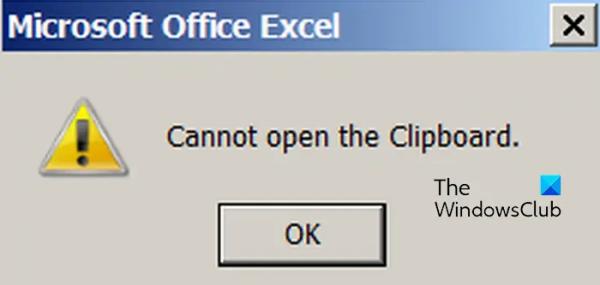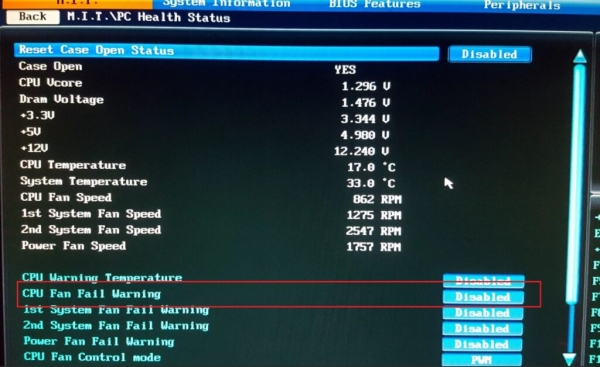Некоторые пользователи Excel жаловались на получение ошибки «Не удается открыть буфер обмена» в своих книгах. Всякий раз, когда они пытаются что-то выделить или скопировать и вставить ячейки в Excel, появляется это раздражающее сообщение об ошибке. Теперь, почему возникает эта ошибка и как ее устранить на вашем ПК, давайте проверим это в этом посте.
Почему я не могу открыть буфер обмена в Excel?
Одна из распространенных причин, по которой вы получаете сообщение об ошибке «Не удается открыть буфер обмена» в Excel, — это установленное проблемное расширение или надстройка. Кроме того, может быть какое-то другое приложение, которое постоянно обращается к буферу обмена или блокирует его и вызывает эту ошибку в Excel. Другой причиной того же может быть тот факт, что книга повреждена или само приложение Excel повреждено.
Исправить Не удается открыть буфер обмена в Excel
Если вы получаете сообщение об ошибке «Не удается открыть буфер обмена» в Microsoft Excel, вот способы, которые вы можете использовать, чтобы исправить это:
Программы для Windows, мобильные приложения, игры — ВСЁ БЕСПЛАТНО, в нашем закрытом телеграмм канале — Подписывайтесь:)
- Запустите Excel в безопасном режиме и отключите надстройки.
- Очистите элементы буфера обмена в Excel.
- Используйте монитор буфера обмена, чтобы определить причину.
- Восстановите Microsoft Excel.
- Попробуйте сторонний инструмент для восстановления файла Excel.
1) Запустите Excel в безопасном режиме и отключите надстройки.
Эта проблема возникает из-за проблемной надстройки, установленной в Excel. Некоторые затронутые пользователи сообщили, что могут решить проблему, отключив надстройки. Теперь, чтобы проверить, действительно ли ваши надстройки являются главным виновником, вы можете открыть приложение Excel в безопасном режиме. Вот как это сделать:
Во-первых, вызовите окно команды «Выполнить» с помощью Win + R и введите следующую команду в поле «Открыть»:
превосходить / безопасно
Теперь Excel будет запускаться в безопасном режиме без внешних надстроек. Если сообщение об ошибке исправлено в безопасном режиме, вы можете быть уверены, что проблема связана с некоторыми проблемными расширениями Excel. Следовательно, в этом случае вы можете отключить свои надстройки, чтобы решить проблему:
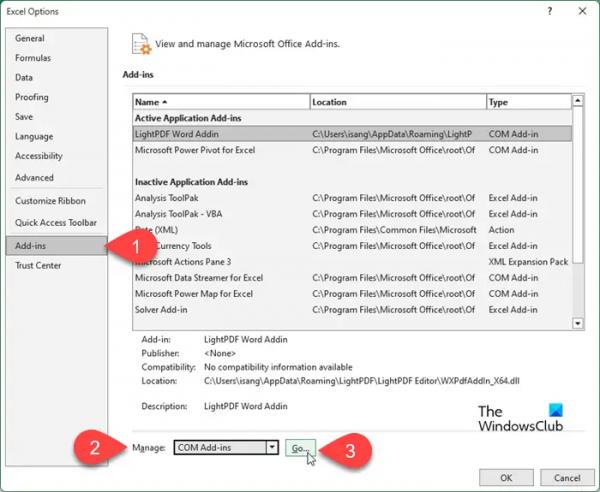
- Сначала перейдите в меню «Файл» и нажмите «Параметры».
- Теперь перейдите на вкладку «Надстройки».
- Затем выберите параметр «Надстройки COM» в раскрывающемся списке рядом с «Управление», а затем нажмите кнопку «Перейти».
- В открывшемся диалоговом окне отмените выбор всех надстроек, которые вы хотите отключить.
- Если вы хотите навсегда удалить надстройку, выберите надстройку и нажмите кнопку «Удалить».
- После этого нажмите кнопку OK и проверьте, устранена ли ошибка.
См.: Исправление гиперссылок, которые не открываются или не работают в Excel.
2) Очистить элементы буфера обмена в Excel
Эта ошибка может возникнуть, если в истории буфера обмена в Excel слишком много элементов. Следовательно, вы можете попробовать очистить элементы буфера обмена Excel и проверить, перестали ли вы получать сообщение об ошибке «Не удается открыть буфер обмена». Вот как это сделать:
Сначала перейдите на вкладку «Главная» на ленте и в разделе «Буфер обмена» нажмите маленькую кнопку со стрелкой, как показано на снимке экрана ниже.
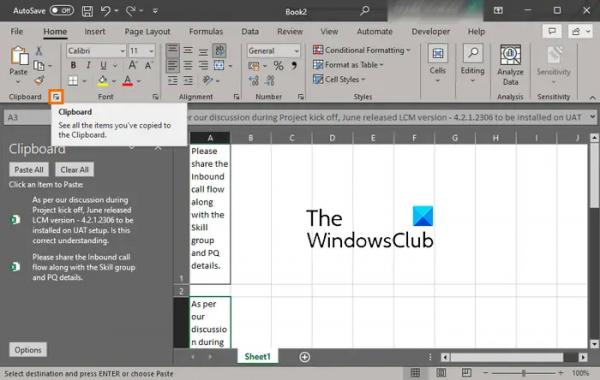
Теперь нажмите кнопку «Очистить все», чтобы очистить всю историю буфера обмена из Excel.
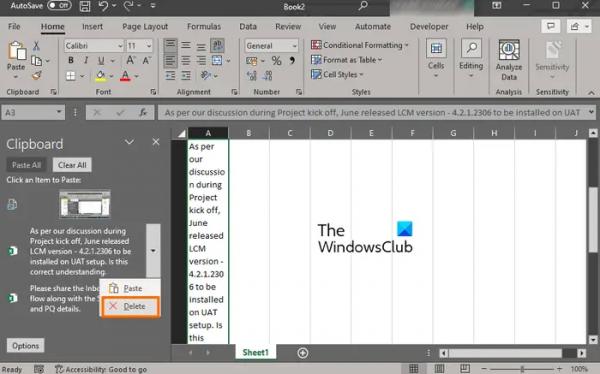
Если вы не хотите удалять все элементы, выберите элемент, который хотите очистить, нажмите кнопку со стрелкой рядом с ним и нажмите кнопку «Удалить».
После этого проверьте, не исчезло ли сообщение об ошибке «Не удается открыть буфер обмена».
Прочтите: клавиши со стрелками не работают в Microsoft Excel.
3) Используйте монитор буфера обмена, чтобы определить причину
Возможно, есть другая программа, которая блокирует ваш буфер обмена и вызывает ошибку «Не удается открыть буфер обмена» в Excel. Чтобы определить, какая программа это делает, вы можете использовать программу монитора буфера обмена. В интернете есть несколько бесплатных. Чтобы назвать хороший, вы можете использовать это бесплатное приложение под названием ClipboardOwnerDebug.
ClipboardOwnerDebug — это инструмент, помогающий отлаживать проблемы с буфером обмена Windows. Вы можете скачать его отсюда. После загрузки распакуйте загруженный zip-файл. Теперь вам нужно запустить инструмент через командную строку. Вот как:
Сначала откройте командную строку с правами администратора.
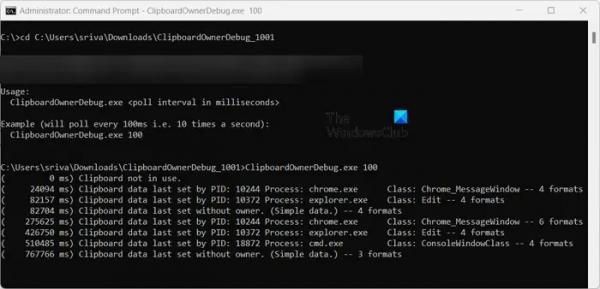
Теперь введите следующую команду, чтобы перейти к папке, в которой находится файл ClipboardOwnerDebug.ese:
cd C:UserssrivaDownloadsClipboardOwnerDebug_1001
В приведенной выше команде вы можете соответствующим образом заменить путь к папке программного обеспечения.
Затем введите общее для мониторинга буфера обмена в следующем синтаксисе:
ClipboardOwnerDebug.exe
Например:
ClipboardOwnerDebug.exe 100
Как только команда будет введена, она начнет отслеживать ваш буфер обмена и покажет вам отчет. Из отчета вы можете проверить программу с PID, которая постоянно использует или блокирует буфер обмена. Таким образом, Excel не может получить доступ к вашему буферу обмена и показывает сообщение об ошибке «Не удается открыть буфер обмена».
Итак, чтобы исправить ошибку, вы можете закрыть программу с помощью диспетчера задач, а затем проверить, устранена ли ошибка.
Чтение: Excel: файл не удалось открыть в режиме защищенного просмотра.
4) Восстановить Microsoft Excel
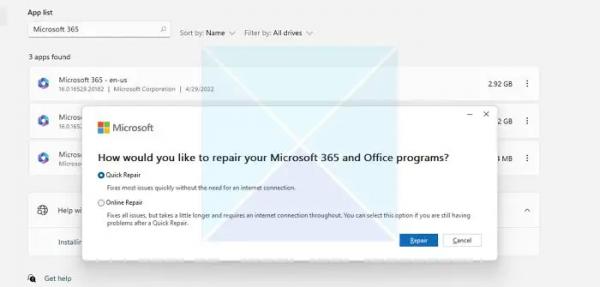
Если приведенное выше решение не сработало, вы можете попробовать восстановить Microsoft Excel, чтобы исправить ошибку. Причиной ошибки могут быть поврежденные пользовательские данные или настройки в приложении. Следовательно, восстановление приложения будет полезно.
Чтобы восстановить приложение Excel, откройте «Настройки» с помощью Win+ и перейдите в раздел «Приложения» > «Установленные приложения». Теперь найдите приложение Microsoft Office и нажмите кнопку меню с тремя точками рядом с ним. После этого выберите параметр «Изменить», а затем выберите параметр «Быстрое восстановление» или «Онлайн-восстановление», чтобы восстановить приложения Office. После этого снова откройте Excel и проверьте, устранена ли ошибка.
5) Попробуйте сторонний инструмент для восстановления файла Excel.
Возможно, ваша книга Excel содержит поврежденные данные или повреждена. Таким образом, в этом случае вы можете использовать сторонний инструмент для восстановления вашей книги Excel, например, Recovery Toolbox. Надеемся, что после исправления поврежденной книги ошибка будет устранена.
Надеюсь это поможет!
Как включить буфер обмена в Excel?
Чтобы включить и получить доступ к буферу обмена в Excel, перейдите на вкладку «Главная» на ленте и перейдите в раздел «Буфер обмена». Здесь вы увидите значок расширения (стрелка); просто нажмите на этот значок, и вы сможете увидеть все элементы вашего буфера обмена. Вы также можете использовать сочетание клавиш CTRL + C дважды (быстро), чтобы открыть буфер обмена в Excel.
Теперь прочтите: исправление зависания, сбоя или зависания Excel в Windows.